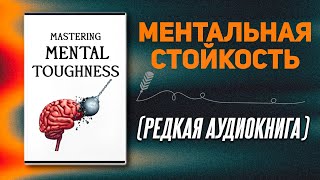Książka Excel SuperHero na:
[ Ссылка ]
Zobacz kurs wideo Mistrz Excela
[ Ссылка ]
Darmowy Kurs Excel 2010 podstawy [ Ссылка ]
Excel - Obszar wydruku i drukowanie różnych obszarów na osobnych stronach - porada #43 [ Ссылка ]
W którymś momencie zapragniesz wydrukować to co stworzyłeś w Excelu. Skrót klawiszowy Ctrl + P umożliwia Ci podgląd wydruku. Od razu też możesz dokonać podstawowych zmian. Co jeśli te podstawowe zmiany są nie wystarczające? Wtedy trzeba wejść trochę głębiej.
Możesz np: sam zaznaczyć obszar wydruku, czyli powiedzieć, żeby drukował tylko to co znajduje się na wybranym przez Ciebie obszarze, a wszystko inne omijał. Dzięki temu możesz w arkuszu przechowywać notatki na temat swojej pracy, a jednocześnie będziesz miał czyste przedstawienie tego, co jest istotne i wymaga drukowania.
Kiedy zaznaczysz obszar wydruku i będziesz chciał drukować, Excel podpowie Ci, gdzie są granice obszarów drukowania, rysując odpowiednie obramowania.
Zauważyłeś liczbę mnogą przy obszarach? Tak, możesz wybrać kilka obszarów wydruku. Nawet nie sąsiadujących ze sobą. Żeby to zrobić przede wszystkim zwróć uwagę na kolejność, w której zaznaczasz obszary, bo te, które zaznaczysz jako pierwsze będą na pierwszych stronach, a te obszary, które zaznaczysz na końcu, będą na ostatnich stronach. Dzięki temu możesz wydrukować jako pierwsze obszar który jest niżej, a ten, który jest wyżej jako późniejszy (patrz wideo).
Obszary najłatwiej zaznaczyć myszką i dodatkowo trzymać klawisz Ctrl.
Możesz jeszcze zerknąć na zakładkę Widok -- Podgląd podziału strony. Zobaczysz tam obszary wydruku otoczone niebieską krawędzią wraz z przypisanymi im numerami stron, na których będą wydrukowane oraz cały pozostały obszar zaznaczony na szaro, który nie będzie drukowany.
Możesz tutaj od razu modyfikować obszary wydruku odpowiednio przeciągając ich krawędzie (niebieskie linie).
Excel - Obszar wydruku i drukowanie różnych obszarów na osobnych stronach - porada #43
[ Ссылка ]

![Python - Полный Курс по Python [15 ЧАСОВ]](https://s2.save4k.org/pic/cfJrtx-k96U/mqdefault.jpg)